Se repérer dans un vaste parking peut s’avérer compliqué, et le pire est sans doute d’oublier où l’on a laissé sa voiture. Étage 3 ? Emplacement numéro 84 ? Ces situations sont monnaie courante, surtout après une longue journée de travail. Heureusement, il existe une application pour à peu près tous les problèmes de nos jours, et celui-ci ne fait pas exception. Si vous avez déjà connu la frustration de chercher désespérément votre véhicule dans un parking immense ou une zone surpeuplée, l’application Auto Finder pour Android est faite pour vous. Elle vous permet de marquer l’endroit précis où vous vous êtes garé et ce, à chaque fois que vous quittez votre voiture. De plus, elle peut même automatiser cette tâche grâce à ses capteurs (comme le Bluetooth).
Deux éléments clés sont au cœur du fonctionnement d’Auto Finder : l’API Google Maps et le capteur GPS de votre appareil. L’application fonctionne en arrière-plan et détecte votre position exacte grâce au GPS de votre smartphone ou tablette. Ces informations lui permettent de déterminer lorsque vous êtes en déplacement en voiture, que ce soit la vôtre ou celle de quelqu’un d’autre (bien que je n’aie pas pu tester cette dernière option moi-même). Lorsque vous vous arrêtez et vous garez, l’application sauvegarde automatiquement votre position.
Vous avez également la possibilité d’appairer un appareil Bluetooth de votre voiture (comme l’autoradio) avec votre téléphone ou tablette. Ainsi, dès que vous sortez de portée de cet appareil, l’application peut confirmer que vous avez quitté votre véhicule.
L’interface d’Auto Finder est particulièrement intuitive. Vous visualisez votre emplacement actuel et celui de votre voiture sur une carte. Des boutons situés en bas de l’écran vous permettent de modifier l’affichage de la carte, de lancer Google Maps, d’obtenir un itinéraire vers votre place de stationnement et d’accéder à l’historique. L’historique comprend un enregistrement complet de tous les emplacements précédemment sauvegardés, ou de ceux détectés automatiquement par Auto Finder. Si vous souhaitez indiquer manuellement une position, l’application vous fournit les coordonnées de longitude et de latitude et vous permet d’y ajouter des notes. Vous pouvez évidemment marquer plusieurs emplacements et les retrouver ultérieurement.
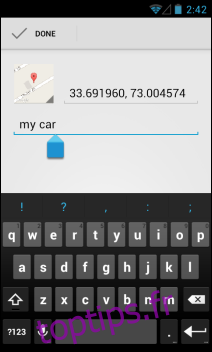 |
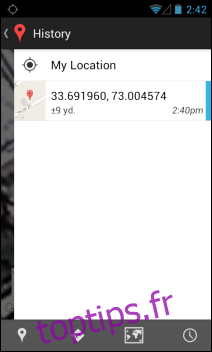 |
L’écran des paramètres d’Auto Finder est divisé en deux sections : « Affichage » et « Emplacement ». Dans « Affichage », vous pouvez gérer les notifications de l’application (notamment celles liées aux erreurs lorsque l’emplacement n’est pas trouvé), choisir le type de carte par défaut, et spécifier votre unité de distance préférée. La section « Emplacement » permet d’activer le WiFi pour la détection de l’emplacement et de sélectionner votre appareil Bluetooth de référence.
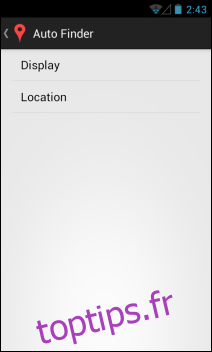 |
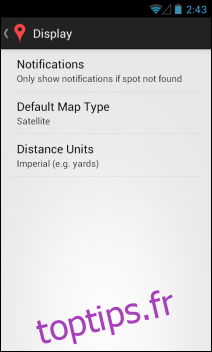 |
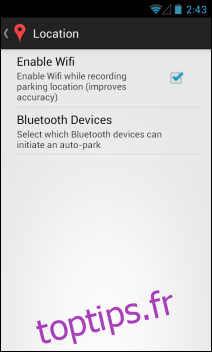 |
Auto Finder est disponible gratuitement sur le Google Play Store. Téléchargez l’application sur votre appareil via le lien ci-dessous :
Installez Auto Finder depuis le Play Store